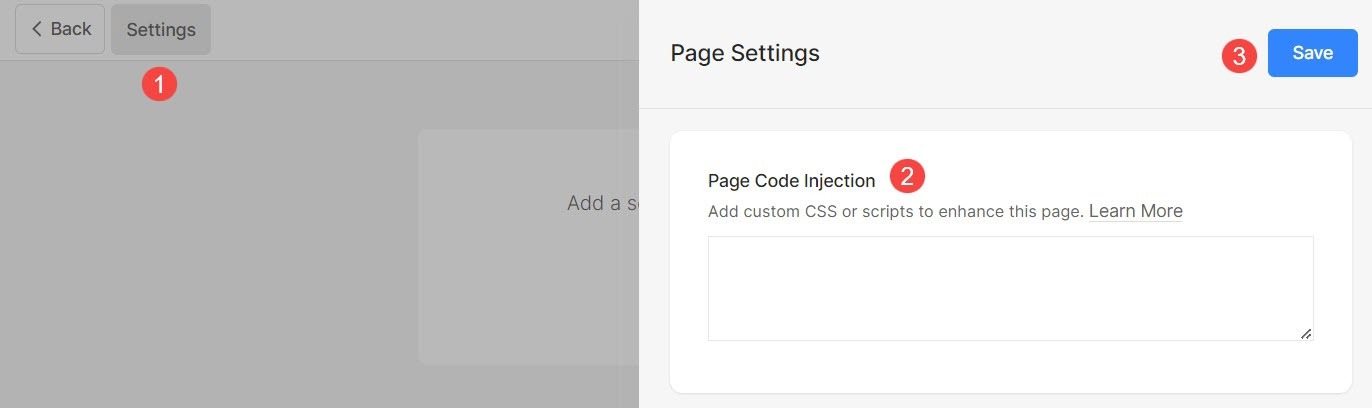Pixpa size Gezinme Başlığı, Görünürlük, SEO ve çok daha fazlası gibi sayfa ayarlarını yönetme seçeneği sunar.
Bu makalede, herhangi bir sayfanın tüm genel ayarları hakkında bilgi sahibi olacaksınız.
Sayfa ayarlarını yönetin:
- Girin sayfa başlığı (1) (düzenlemek istediğiniz) Arama Çubuğunda.
- Tıklayın Kanal (2) altında Site Menüsü Öğeleri.

- Artık sayfa oluşturucuya ulaşacaksınız.
- Tıkla Ayarlar (1) düğmesine basarak sayfa ayarlarını görüntüleyin.
- Değişiklikleri yaptıktan sonra tuşuna basın. İndirim (2) düğmesine basın.
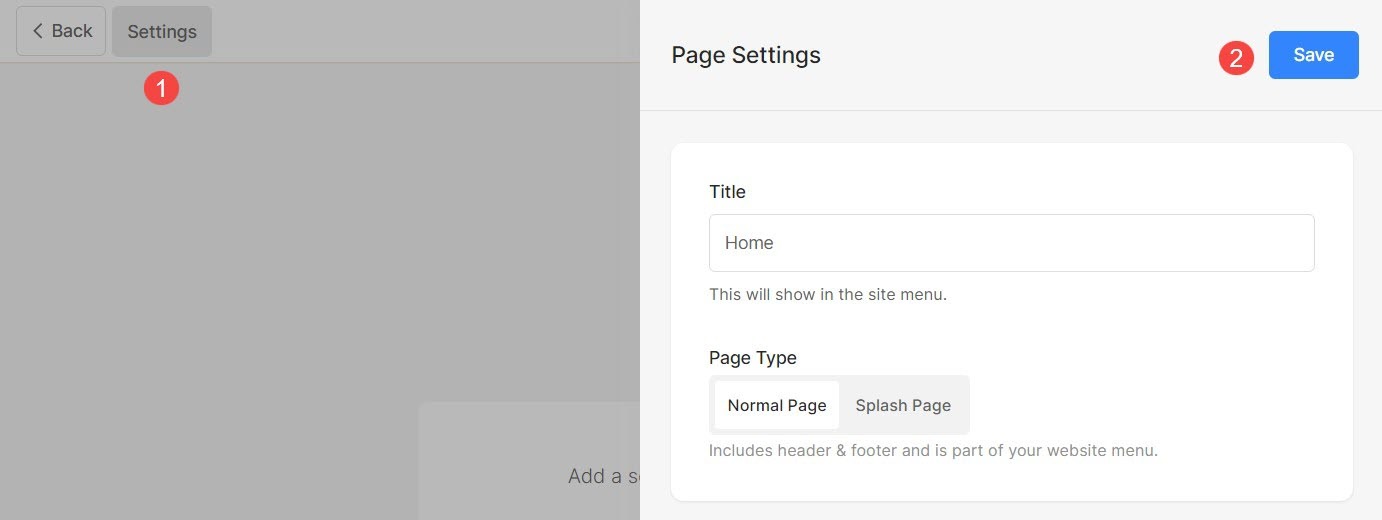
Sayfa Ayarları'ndan şunları yönetebilirsiniz:
- Sayfa Başlığı
- Sayfayı Normal Sayfa veya Açılış Sayfası olarak ayarla
- sayfa görünürlüğü
- Bir Sayfayı Parolayla Koruyun
- Sayfa Üstbilgisi ve Altbilgisi
- Sosyal Medya Resmi
- Ek Sayfa Bilgileri
- Arama Motoru Optimizasyonu
- Sayfa Kodu Enjeksiyonu
Sayfa Başlığı
- Tıkla Ayarlar (1) düğmesine basın.
- Sayfanın başlığını şuradan değiştirebilirsiniz: Başlık (2) bölüm.
- İndirim (3) değişiklikler.
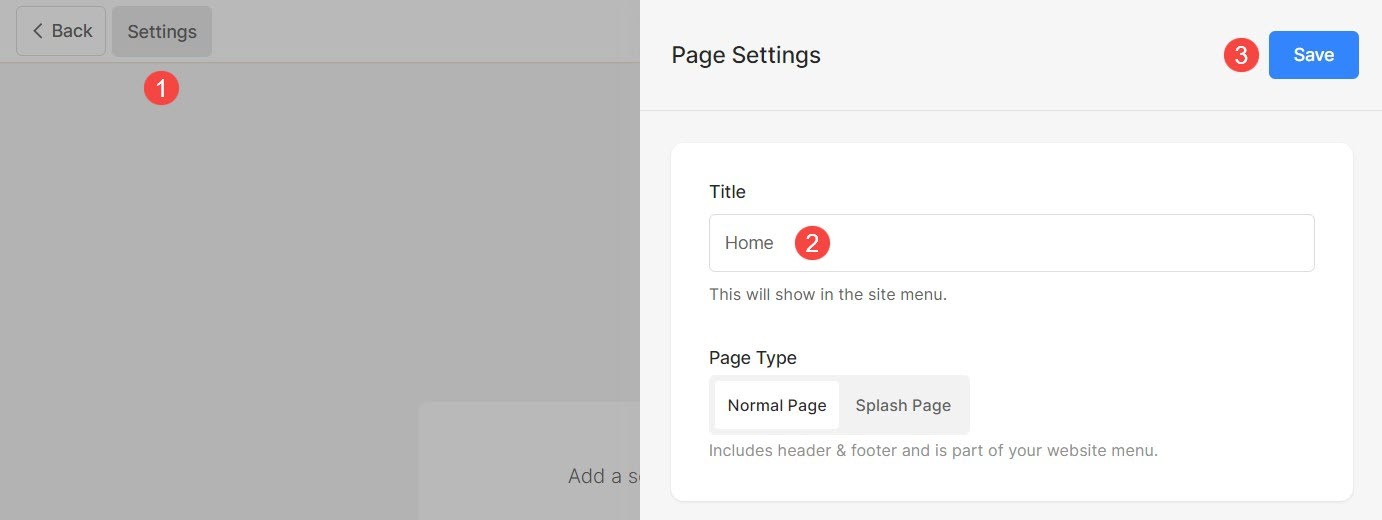
Normal Sayfa veya Açılış Sayfası
Farklı nedenlerle, üst bilgi ve alt bilgi gibi dikkat dağıtıcı unsurların olmadığı bir sayfa isteyebilirsiniz. Web sitenizin ziyaretçilerinin yalnızca sayfa içeriğine odaklanmasını isteyebilirsiniz.
Bu durumda, Pixpa aracılığıyla güzel, tamamen uyumlu bir kapak veya giriş sayfası oluşturabilirsiniz.
Fikirlerinizi ifade etmek için tek sayfalık web siteleri oluşturun, web kampanyalarınız için açılış sayfaları, ana siteniz için bir giriş/açılış sayfası veya yapım aşamasındaki bir sayfa oluşturun. İmkanlar sonsuzdur.
Normal bir sayfayı Spalsh sayfasına dönüştürmek için aşağıda belirtilen adımları izleyin:
- MyCAD'de yazılım Güncelleme ye git Ayarlar (1) sayfanın.
- Seçeneğini seçin Açılış sayfası (2).
- Kaydet (3) değişiklikleriniz.
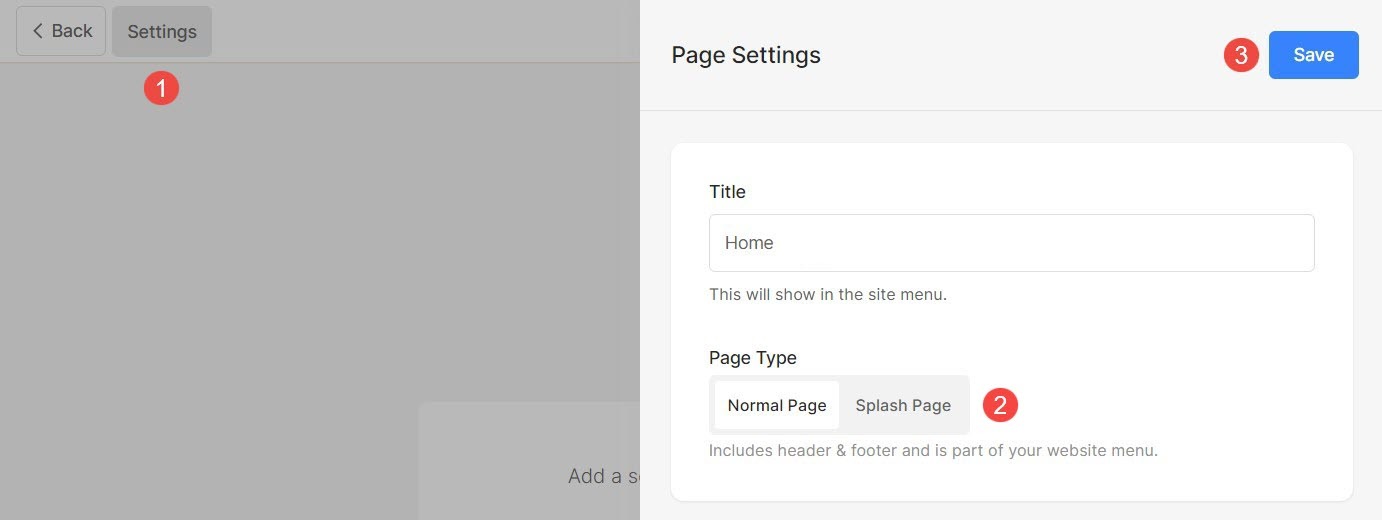
sayfa görünürlüğü
Pixpa, web sitesi menüsünden bir sayfayı göstermeyi veya gizlemeyi seçmenizi sağlar.
- Tıkla Ayarlar (1) düğmesine basarak sayfa ayarlarını görüntüleyin.
- Sahip olacaksınız Görünürlük (2) seçeneği sağ tarafta.
- Görünürlük durumunu değiştirin ve değişiklikleri kaydedin (3).
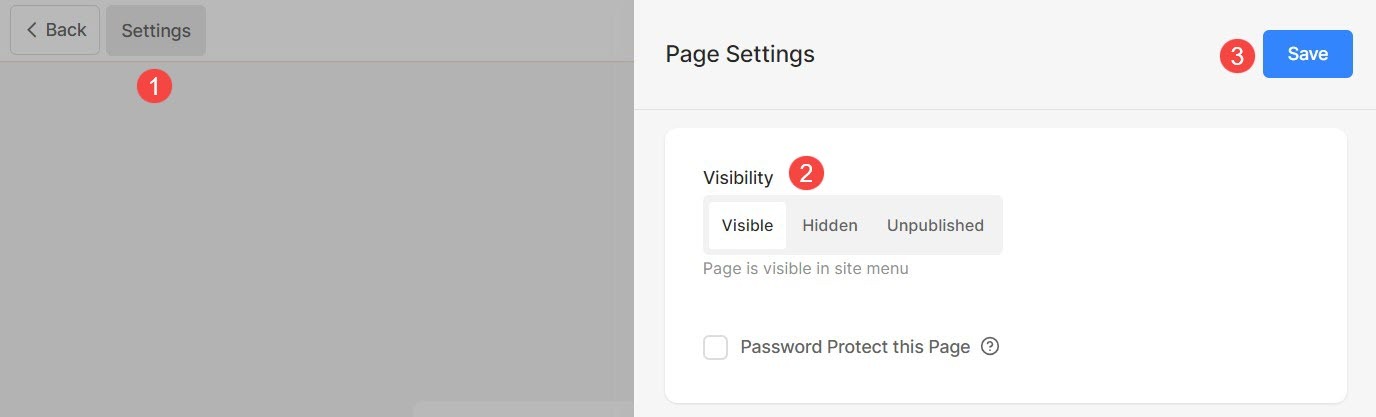
Farklı Görünürlük seçenekleri şunlardır:
- Gözle görülür: Sayfayı web sitesinde göstermek için bu seçeneği seçin.
- Gizli: Sayfayı web sitesinden gizlemek için bu seçeneği seçin. Ancak, bağlantısından erişilebilir olacaktır.
- Yayınlanmamış: Sayfa çevrimiçi olarak kullanılamayacak ve açıldığında 404 hata sayfası verecektir.
Ayrıca kontrol edin: 404 hata sayfasını özelleştirin
Bir Sayfayı Parolayla Koruyun
Pixpa'daki herhangi bir sayfanıza kolayca bir şifre ekleyebilirsiniz, böylece sadece şifreye erişimi olan kişiler sayfayı görebilir.
Ayrıca şunları da yapabilirsiniz kısıtla veya parolayla koru tüm web sitesi Bir şifreyi etkinleştirerek erişim sağlayın, böylece sitenizdeki değişiklikleri şimdilik kimse göremez.
- Tıkla Ayarlar (1) düğmesine basın ve seçeneğini işaretleyin Şifre Bu Sayfayı Koru (2) şifre kutusunu etkinleştirmek için.
- Sayfa için parolayı (3) belirtin.
- En sonunda, İndirim (4) değişiklikler.
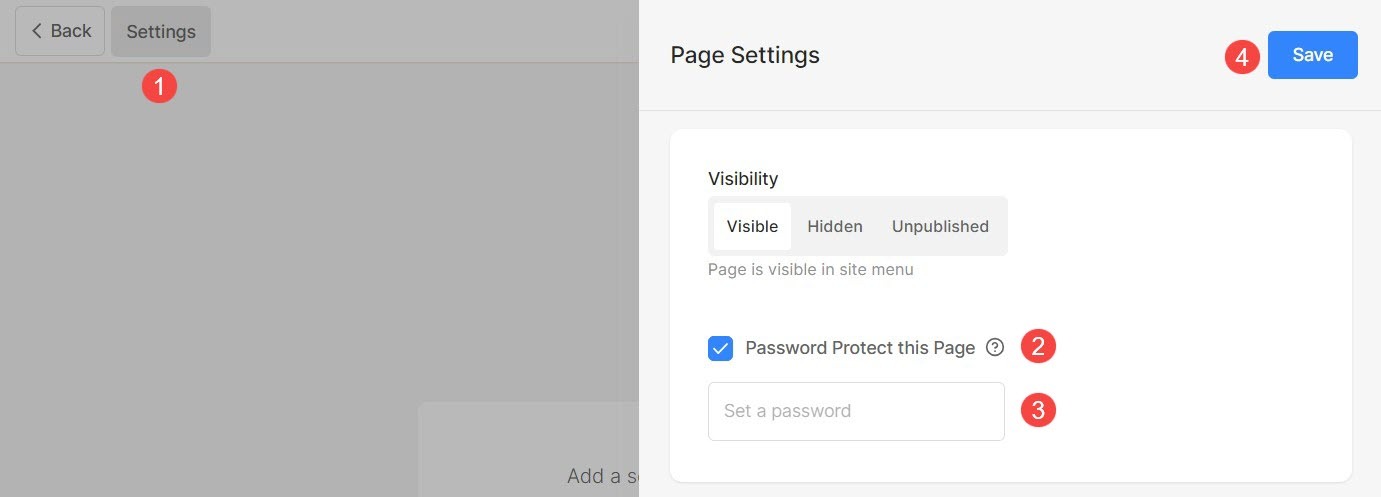
Sayfa Üstbilgisi ve Altbilgisi
Başlığı şeffaf hale getirerek ve başlığın arkasında bir arka plan resmi göstererek sayfanıza ekstra bir hava katabilirsiniz.
Bunun dışında şunları da gösterebilirsiniz: ön ayak herhangi bir sayfada ve alt bilgi alanında Instagram akışı, iş iletişim bilgileri, haber bülteni kutusu, çalışma saatleri vb. gibi içerikleri gösterin. Bu, altbilginin üzerinde gösterilir.
- Tıkla Ayarlar (1) düğmesine basarak sayfa ayarlarını görüntüleyin.
- Aşağı doğru kaydırın Ayarlar çekmeceyi seçin ve Başlık Stili (2) üzerinde çalıştığınız sayfa için.
- Bu durumda Varsayılan seçildiğinde, sayfada varsayılan web sitesi başlık stili kullanılacaktır. Sayfa içeriği başlıktan sonra yer alacaktır. Bir göz atın canlı örnek.
- Bu durumda Şeffaf seçilirse, bu sayfada başlık şeffaf olarak ayarlanacaktır. Sayfanın içeriği başlığın altına yerleştirilecektir. Bir göz atın canlı örnek.
- Eğer varsa başlığı şeffaf olacak şekilde ayarlayınseçebilirsiniz başlık öğeleri/menü öğeleri rengi (3):
- Bu durumda Varsayılan Renk seçildiğinde, başlık öğelerinin rengi Dizayn Bölüm.
- Bu durumda Renk Belirtin seçiliyse, üstbilgi öğelerinin rengini tıklayıp seçebilirsiniz.
- Seçeneklerini kontrol edin Bu Sayfanın Altında Altbilgiyi Göster (4) ön altbilgiyi göstermek için.
- En sonunda, İndirim (4) değişiklikler.
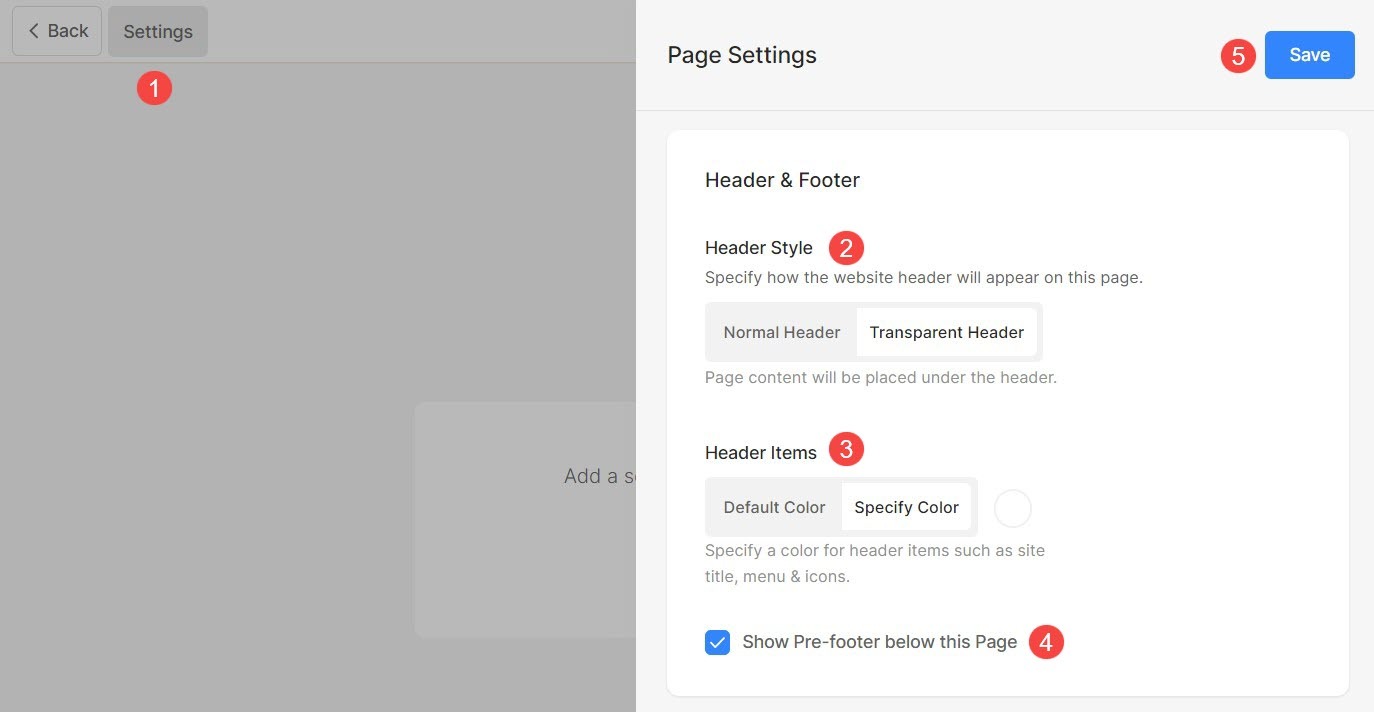
Başlık stili seçenekleri hakkında daha fazla bilgi edinmek için buraya Tıkla.
Sosyal Medya Resmi
Pixpa, herhangi bir sayfaya, sitenin sosyal paylaşımlarında kullanılmak üzere bir Öne Çıkan Görsel eklemenizi ve sayfa bir klasöre eklendiğinde kapak resmi olarak eklemenizi sağlar.
- Tıkla Ayarlar (1) düğmesine basın.
- Yükleyin veya kaldırın Sosyal Medya Resmi (2) sayfa için.
- İndirim (3) değişiklikler.
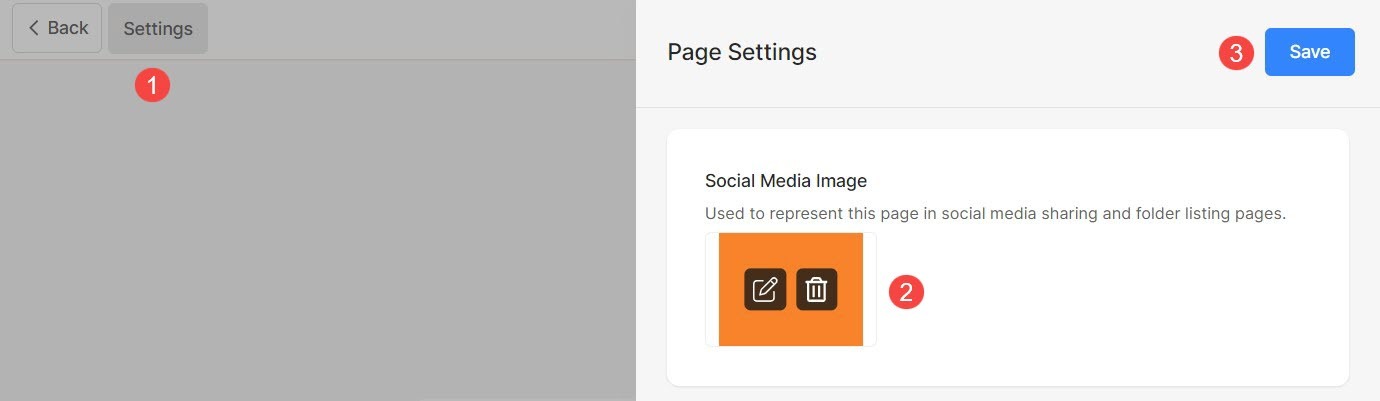
Ek Sayfa Bilgileri
Başlık ve Açıklama, klasör listeleri sayfasında belirli bir menü öğesini temsil etmek için kullanılacaktır, yani yalnızca menü öğesi bir klasöre eklendiğinde kullanılır.
Bu başlıkları klasör sayfasında göstermeyi seçebilirsiniz. klasör tasarımı. Bunlar isteğe bağlı alanlardır.
- Sayfa ayarlarını açmak için Ayarlar (1) düğmesine tıklayın.
- Güncelleme Başlık (2) sayfanın.
- eklemek Açıklama (3) sayfa için.
- Belirtmek Etiketler (4) sayfa için. DAHA FAZLA ÖĞREN Etiketler hakkında.
- Değişiklikleri kaydedin (5).
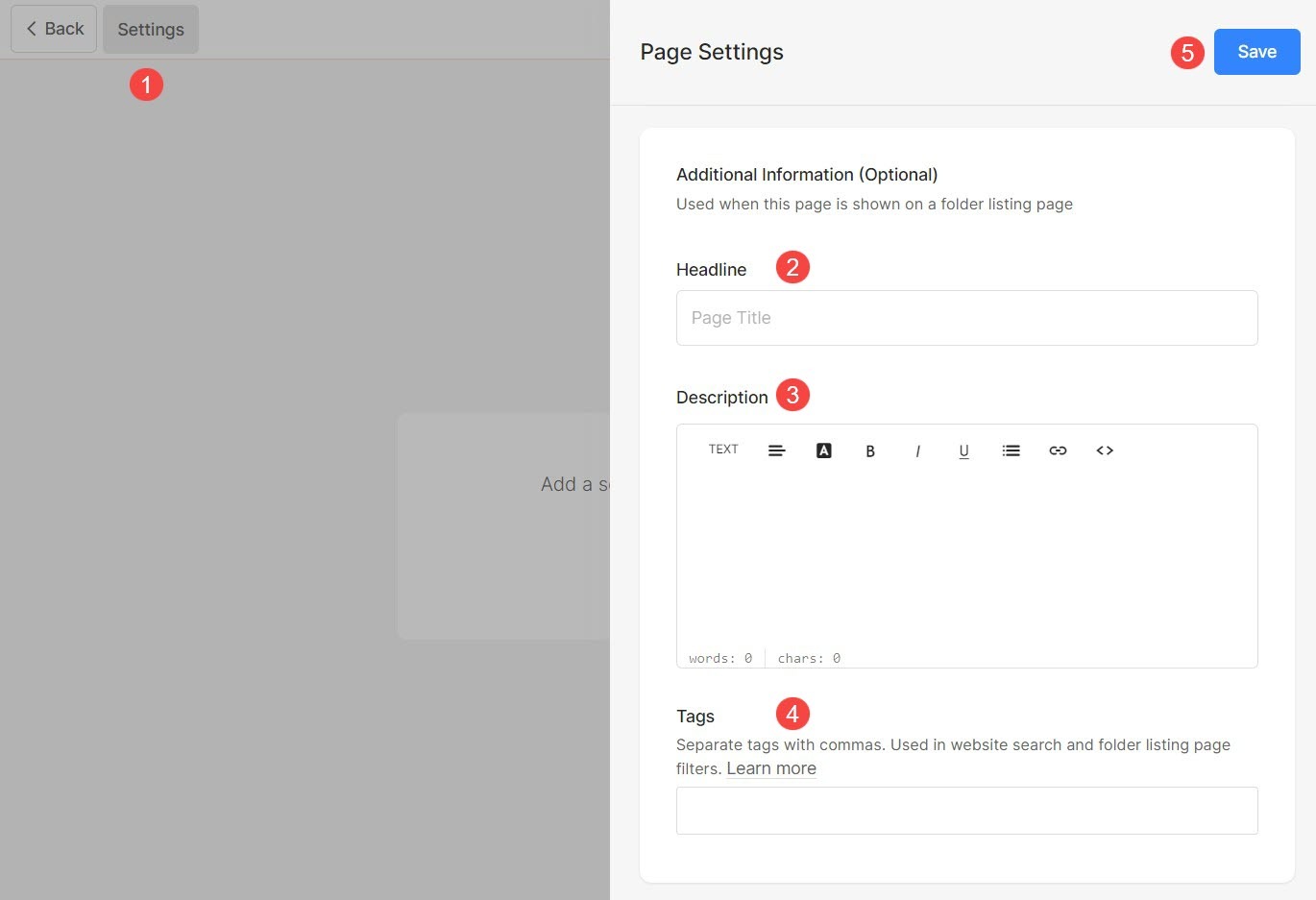
Arama Motoru Optimizasyonu
Pixpa size tüm sayfalarınızın SEO'sunu yönetme seçeneği sunar. SEO bilgilerini belirterek sayfa sıralamanızı yükseltin. Bu bilgiler, arama motorları tarafından sayfa, tarayıcı sekmeleri ve sosyal paylaşım hakkında bilgi sahibi olmak için kullanılır.
Sayfaya özel SEO bilgilerini girmediğinizi varsayalım. web sitenizin global SEO bilgileri kullanılacaktır.
- Tıkla Ayarlar sayfa ayarlarını görüntülemek için düğme (1).
- Aşağı doğru kaydırın Arama Motoru Optimizasyonu bölümü (2) yönetebileceğiniz yerler:
- Önizleme (3) SEO Başlığı ve Arama sonuçlarında nasıl görüneceğinin Açıklaması.
- Değiştir URL (4) sayfanın. varsayılan olarak, sayfa gezinme başlığı URL'de kullanılır. URL'yi değiştiriyorsanız, emin olun 301 yönlendirmesi oluştur eski URL'nizden yenisine. Bu yönlendirmeyi oluşturmazsanız, eski URL'ye sahip web sitenizin ziyaretçileri şu adrese ulaşacaktır: 404 sayfa.
- Eklemek Sayfa Başlığı (5) SEO'da kullanılacak sayfanın. Bu başlık, tarayıcı sekmesinde görünür.
- eklemek Sayfa açıklaması (6) sayfa SEO'su için. Hedeflenen anahtar kelimeleri de ekleyebilirsiniz. Bu, arama motoru sonuçlarında sayfa başlığının altında gösterilir.
- Sayfayı gizle (7) Arama Motoru botları tarafından indekslenmekten. Ayrıca kontrol edin: Web sitesini veya sayfaları arama motoru sonuçlarından gizleyin.
- İndirim (8) değişiklikleriniz.
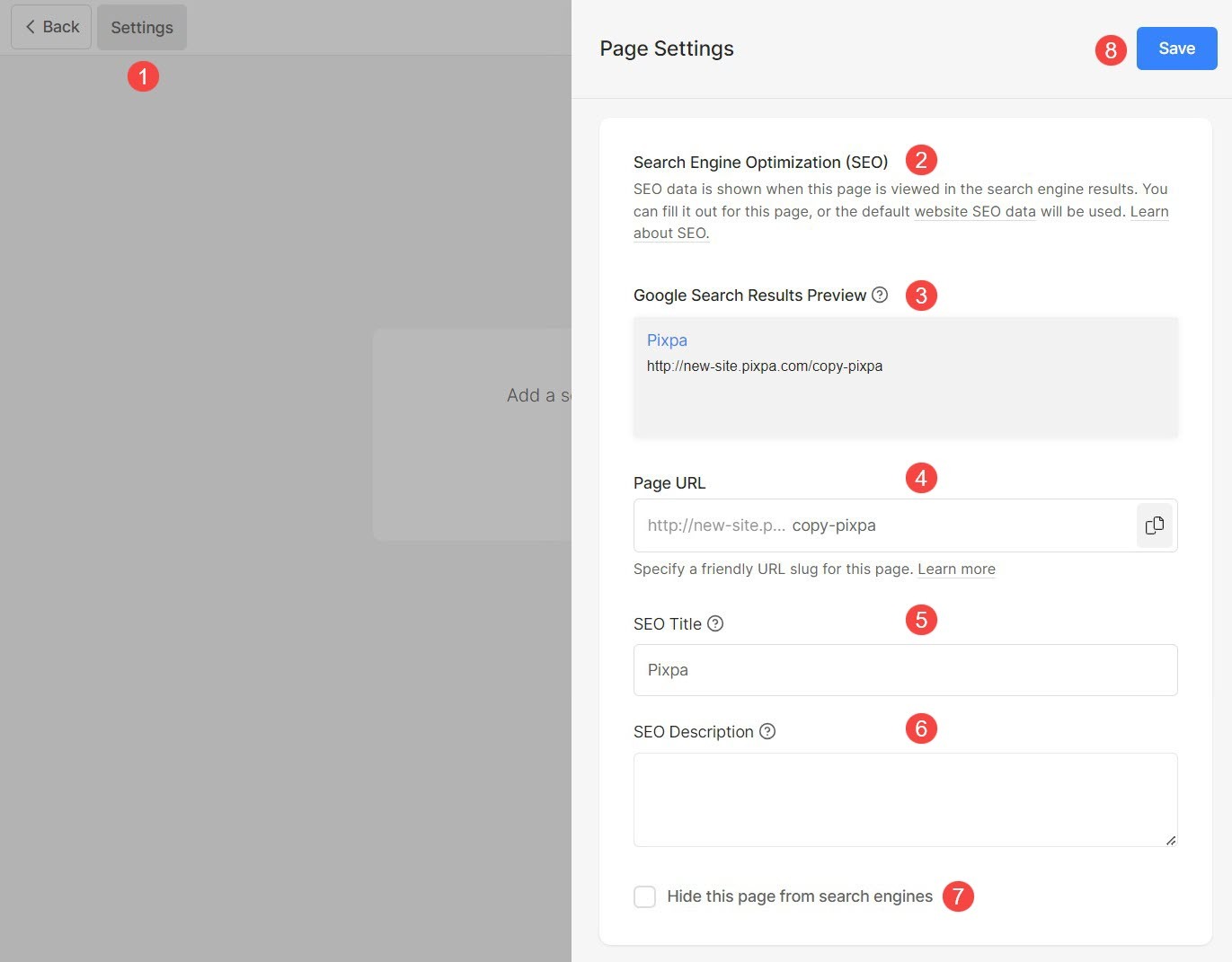
Sayfa Kodu Enjeksiyonu
Pixpa, size belirli bir sayfaya herhangi bir harici komut dosyası veya HTML kodu ekleme ve web sitenize harici özellikler ekleme seçeneği sunar. Yalnızca belirli sayfaya uygulanacak kendi CSS'nizi de ekleyebilirsiniz. Ancak, eklemenizi öneririz Tasarım bölümüne özel CSS.
Ne zaman istersen herhangi biri web sitenizin sayfalarından birini ziyaret ettiğinde (yani, sayfa analitiği için) bazı arka plan komut dosyaları çalıştırın, komut dosyasını kod enjeksiyonuna girebilirsiniz.
Kod enjeksiyonu, herhangi bir içerik veya özel CSS eklemek anlamına gelmez. İçerik eklemek için şunları yapabilirsiniz: herhangi bir menü öğesini kullan gereksinimlerinize uygun.
Her zaman hatırla:
- CSS kodunu şu şekilde ekleyin:
- Add CSS code
- JavaScript kodunu şu şekilde ekleyin:
- Add JS code
Bir sayfaya komut dosyası/özel CSS ekleyin:
- Tıkla Ayarlar sayfa ayarlarını görüntülemek için düğme (1).
- Aşağı doğru kaydırın Sayfa Kodu Enjeksiyon seçeneği (2) ve özel CSS / betiğinizi ekleyin.
- En sonunda, İndirim (3) değişiklikler.